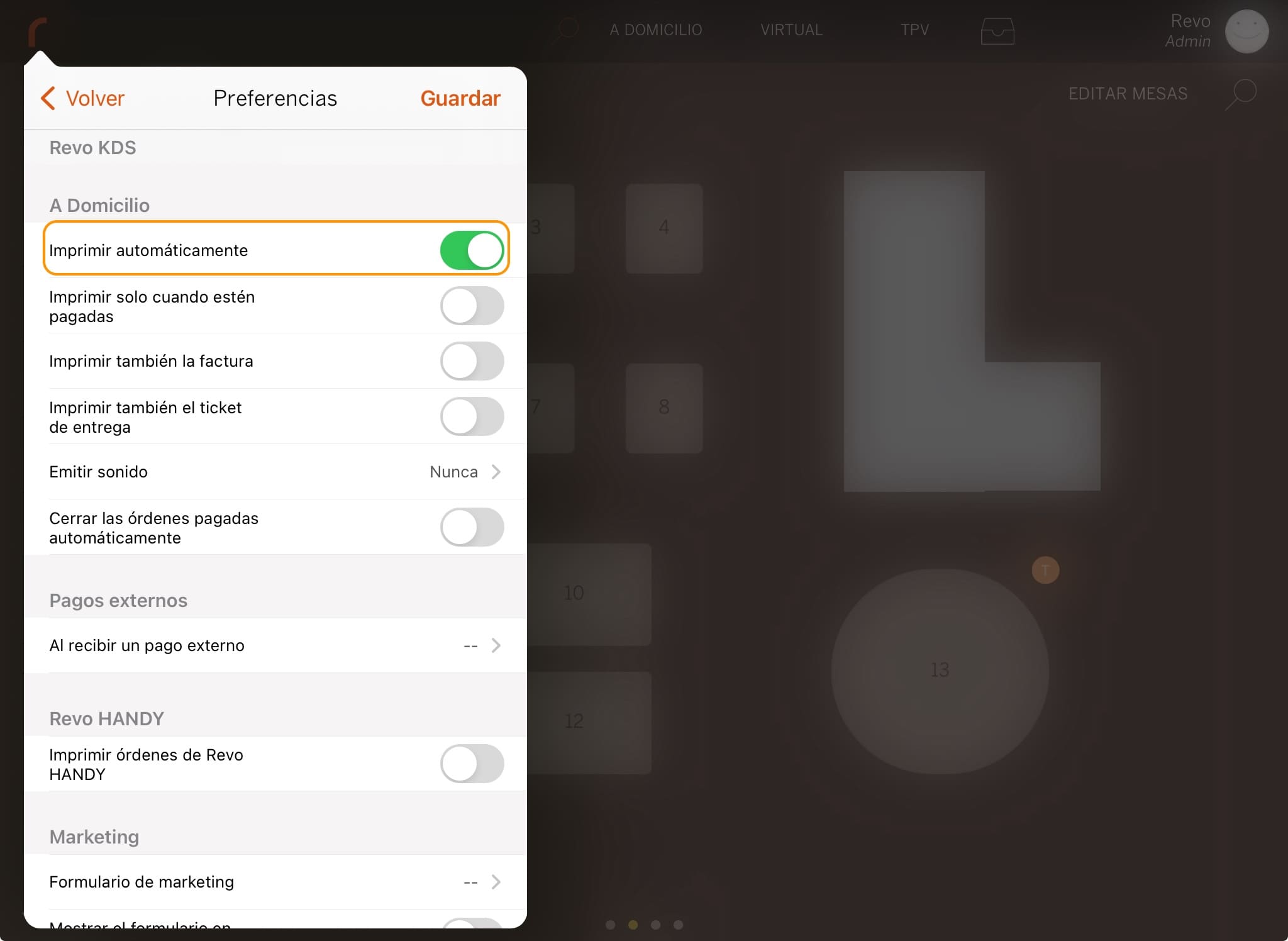1. VISTA GENERAL
2. CÓMO CREAR UN NUEVO ORDEN DE PLATO
3. EJEMPLO DE USO DE LA IMPRESIÓN AUTOMÁTICA
Un orden de plato define el curso de los platos cuando realizas una orden con Revo XEF.
Puedes asociar el orden de plato a las categorías o productos para que se aplique automáticamente, o puedes seleccionarlo manualmente en la app. Simplemente, elige un orden de plato (como primeros o segundos) y selecciona los productos que te piden. Así, las órdenes se organizan para que lleguen a cocina en el orden correcto.
1. VISTA GENERAL
1. Accede al back-office de Revo XEF.
2. Ve a Configuración / ORDEN DE PLATOS.
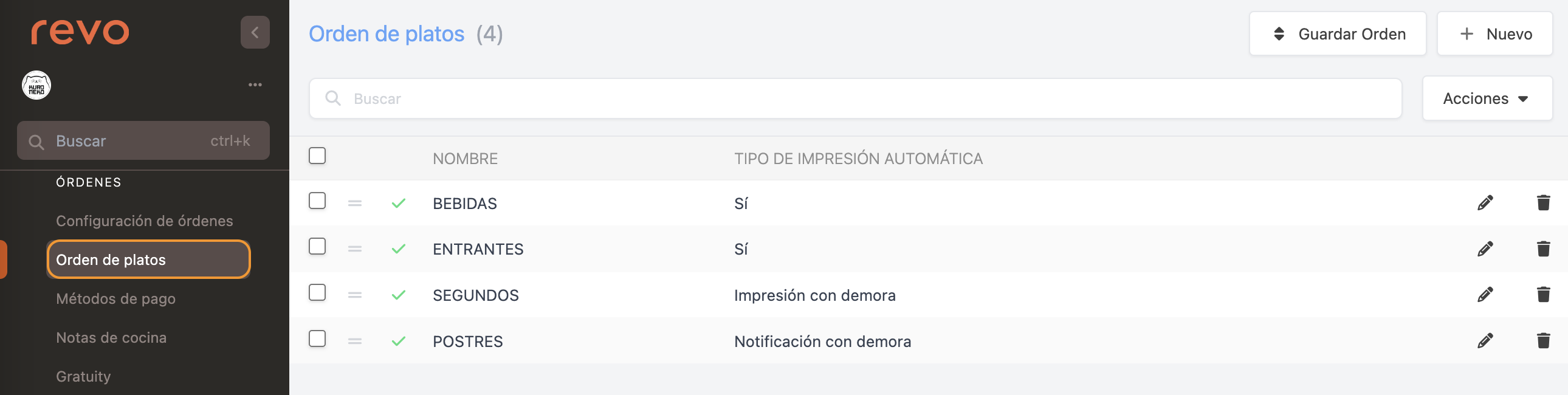
- Guardar orden: Guarda el nuevo orden de platos.
- + Nuevo: Crea un nuevo orden de platos.
- : Busca un orden de platos.
- Acciones: Elimina uno o más órdenes de platos seleccionados.
- : Selecciona uno o más órdenes de platos.
- : Reorganiza los órdenes de platos.
- : Orden de plato activado o desactivado.
- Nombre: Nombre del orden de platos.
- Tipo de impresión automática: Indica el tipo de impresión para ese orden de plato.
- : Edita el orden de platos.
- : Elimina el orden de platos.
2. CÓMO CREAR UN NUEVO ORDEN DE PLATO
1. Haz clic en + Nuevo y completa la información:
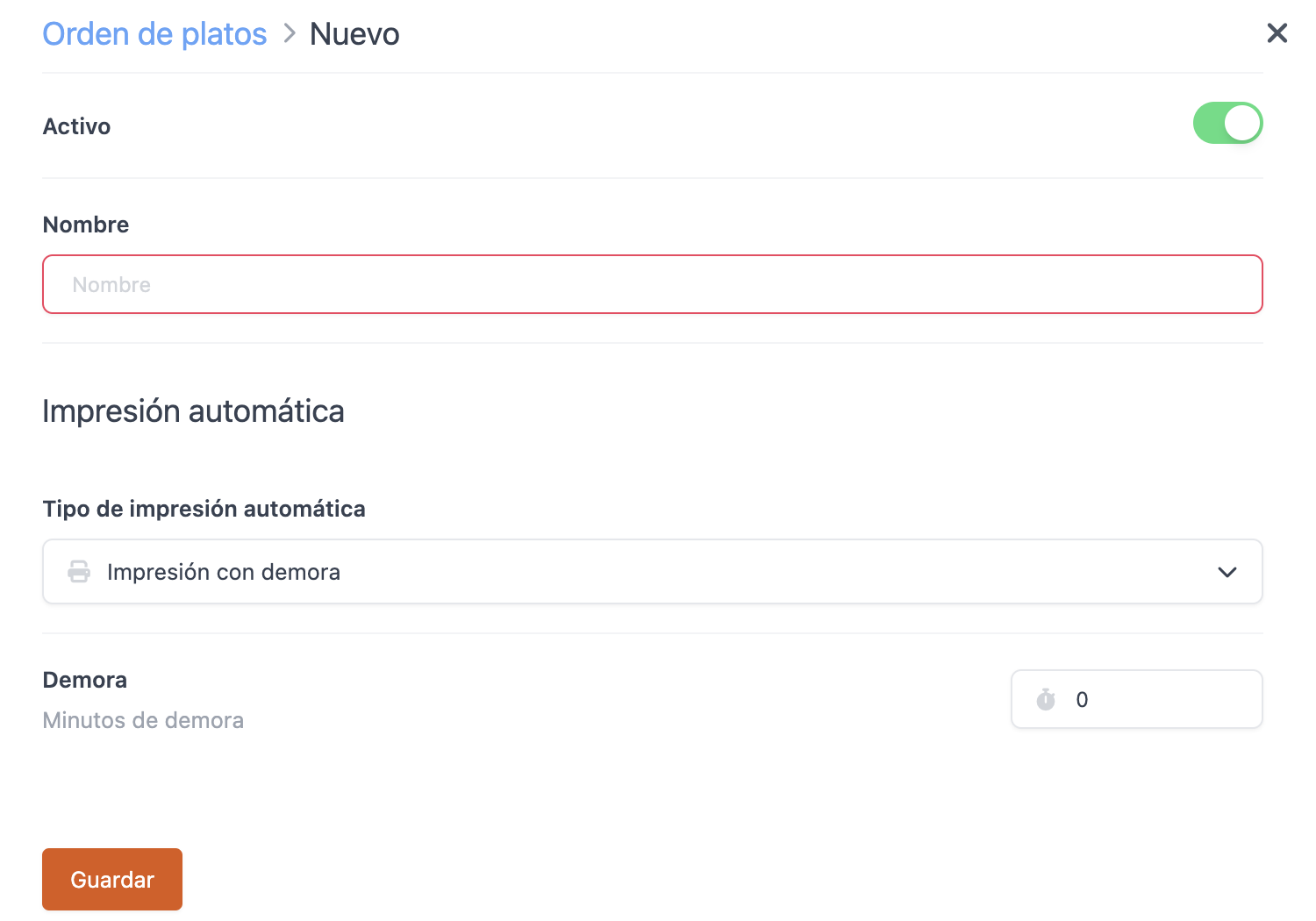
-
Activo:
-
Nombre: Introduce un nombre para identificarlo.
-
Tipo de impresión automática:
DISPONIBLE DESDE LA VERSIÓN 4.3
Funciona para órdenes en mesa hechas desde Revo SOLO. Las órdenes de A Domicilio no aplican estas configuraciones.-
No: No se imprimen automáticamente.
-
Sí: Se imprimen automáticamente.
-
Impresión con demora: Se imprimen automáticamente después de un tiempo definido.
-
Notificación con demora: Un reloj aparece en la esquina izquierda de la mesa tras un tiempo definido.
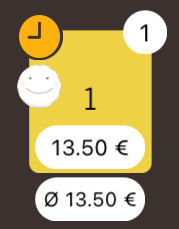
-
-
Demora: Especifica los minutos para retrasar la impresión o notificación.
2. Pulsa Guardar.
3. Asigna el orden de plato a la categoría o producto. Edita un elemento existente con o al crear uno nuevo.
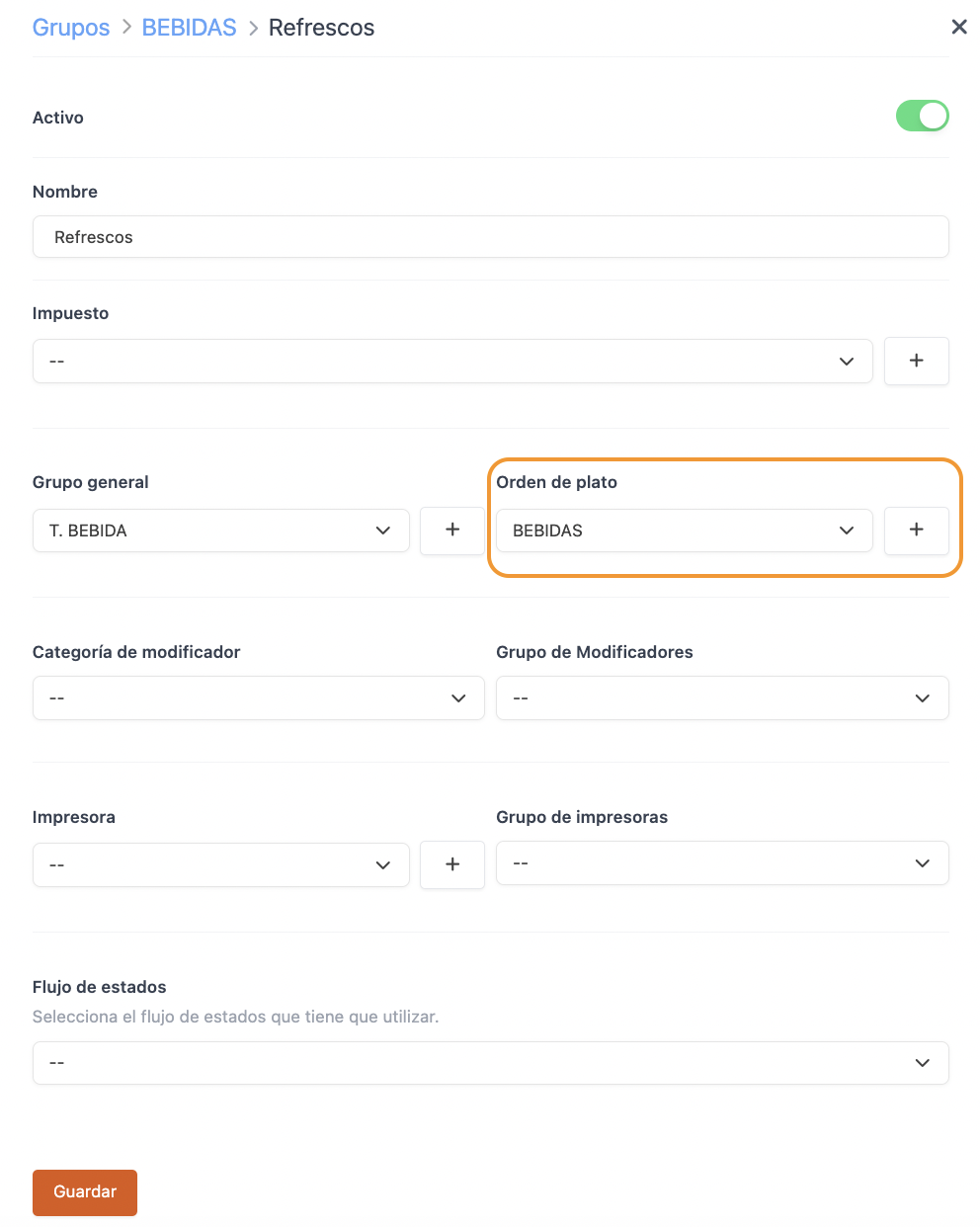
IMPORTANTE: Para que la impresión automática funcione, activa Imprimir automáticamente en las preferencias de la app en al menos un dispositivo. Asegúrate de que la app no se cierre ni se apague el dispositivo.
3. EJEMPLO DE USO DE LA IMPRESIÓN AUTOMÁTICA
Puedes automatizar las impresiones para que el camarero no tenga que enviarlas manualmente. Así, los platos llegan de forma fluida a cocina, y evitas que los clientes esperen mucho tiempo entre platos.
Por ejemplo, podrías configurar las bebidas y los primeros platos para que se impriman al guardar la orden. Los segundos platos se imprimen 30 minutos después, y los postres, 45 minutos después. En el back-office, esto se vería así:

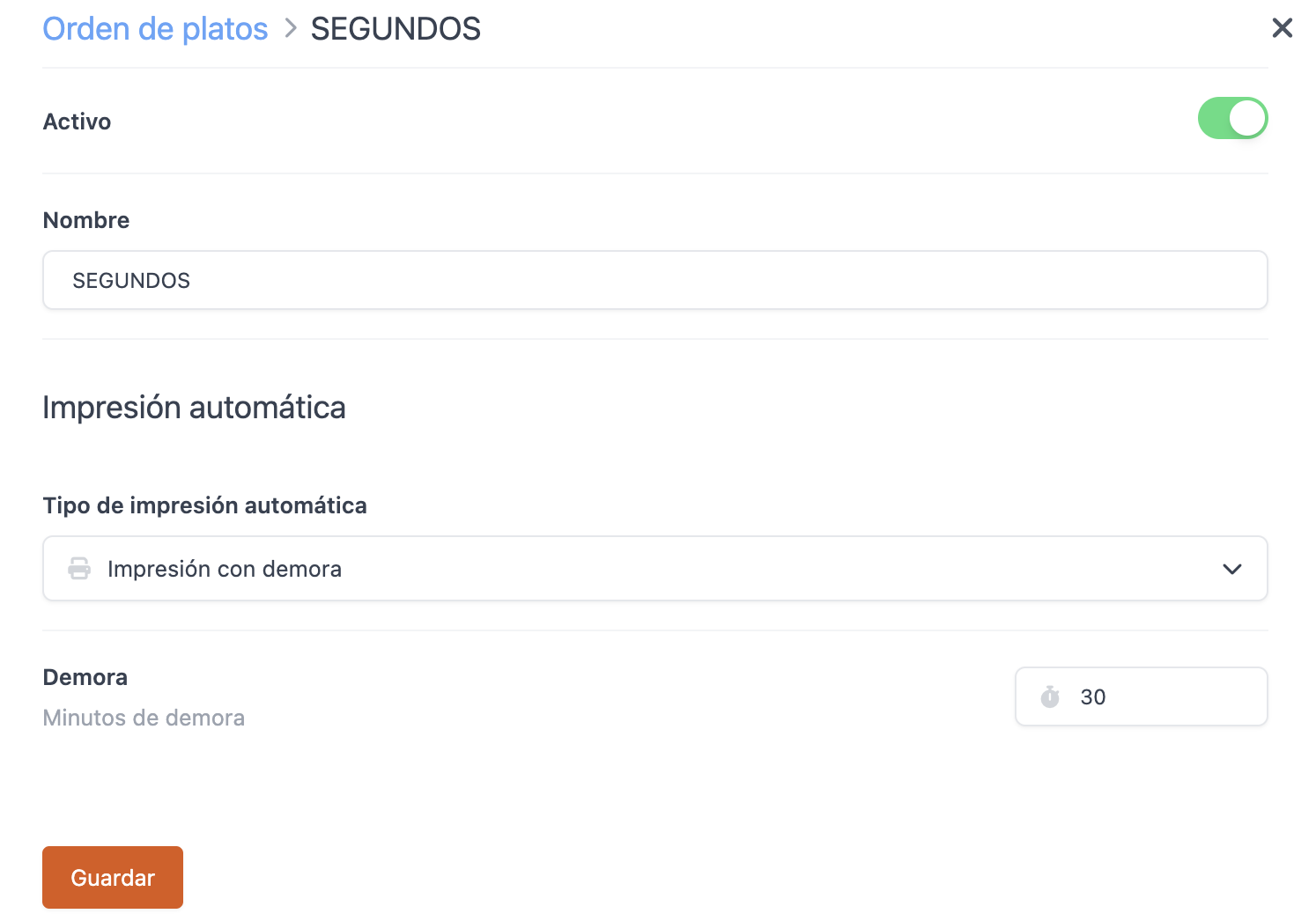
Asegúrate de que la Impresión automática esté activada en la app: